iCareFone Transfer - N°1 pour le transfert WhatsApp
Transférer, sauvegarder et restaurer WhatsApp en un clic
Transférer WhatsApp Android & iOS
Transférer WhatsApp sans Réinitialisation
Après quelques années d’utilisation, les performances d’un téléphone Android diminuent. Afin de réduire la quantité de stockage de données, les utilisateurs ont recours à de nombreuses méthodes plus ou moins efficaces. D’ailleurs, à ce sujet, l'historique des chats WhatsApp prend pas mal de place sur un téléphone.
C’est pourquoi, nous avons choisi de rédiger cet article pour vous apprendre à transférer les messages WhatsApp de Samsung Galaxy, HTC, Sony, Huawei et d'autres téléphones Android vers l'ordinateur. Toutes les méthodes vont permettre de réduire la mémoire utilisée sur votre téléphone tout en conservant votre historique de chat en toute sécurité.
WhatsApp fournit un service Web que les utilisateurs peuvent utiliser pour sauvegarder facilement leur historique de chat. Celui-ci n’est pas valable pour les messages texte et audio.
Choisissez un contact, et vous verrez toutes les conversations. Cliquez sur le fichier et il s'affichera alors en mode d'aperçu. Cliquez sur le bouton de téléchargement dans le coin supérieur droit. A partir de là, vos messages WhatsApp peuvent être transférés sur PC/Mac.

Les téléphones Android ont une fonctionnalité spécifique pour le transfert par email. Voici, comment-elle fonctionne :
Sélectionnez l'historique que vous souhaitez conserver et envoyez-le en pièce jointe.

Cette méthode est super facile à utiliser, mais elle n'est pas adaptée aux transferts volumineux.
Les messages WhatsApp peuvent avoir une réelle valeur, en particulier ceux utilisés pour le travail. Mais que faire justement, si vous comptez passer d’un Android à un iPhone ? En fait, la réponse est donnée par l’application de transfert de fichiers : Tenorshare iCareFone Transfer. Celle-ci peut vous aider à transférer vos messages WhatsApp en grand nombre d'Android à l'iPhone sans aucun problème. Vous devez juste suivre les étapes comme indiqués ci-dessous :
Téléchargez et installez iCareFone Transfer sur votre PC/Mac. Sélectionnez « WhatsApp ». Connectez votre appareil et cliquez sur « Transférer ».

Ensuite, iCareFone Transfer va créer une sauvegarde de votre WhatsApp. Cliquez sur « Continuer » pour poursuivre.

Pendant le processus, vous devrez vérifier votre numéro de téléphone. Alors, entrez votre numéro de téléphone et cliquez sur « Vérifier ».
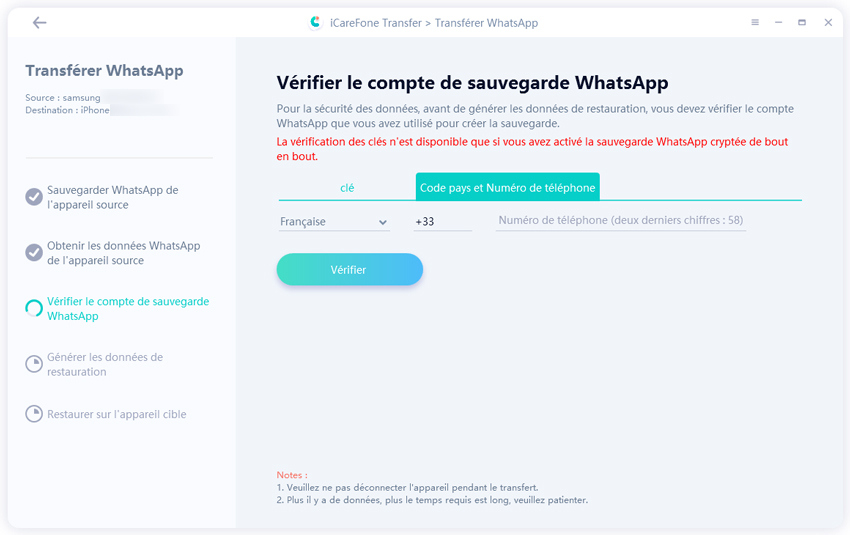
Une fois la vérification réussie, vous devez vous connecter à votre WhatsApp sur iPhone et cliquer sur « Connecté ».
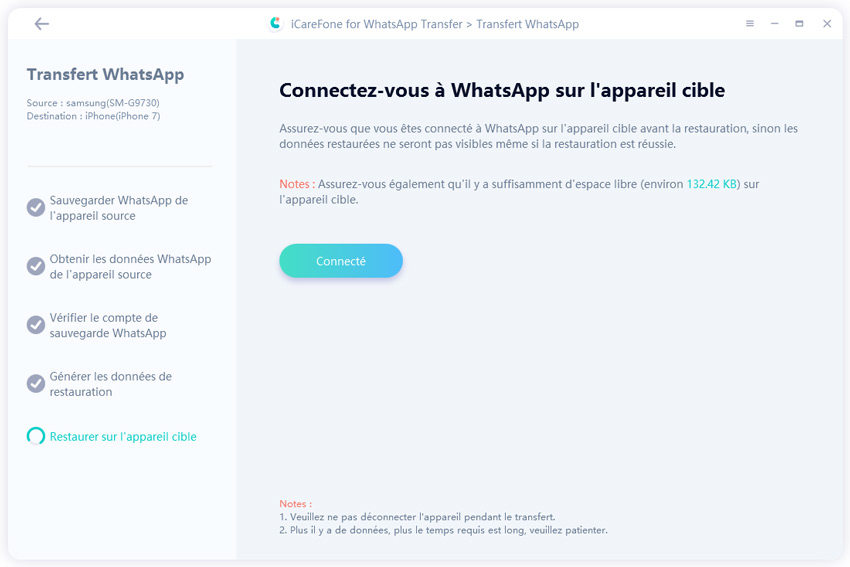
Après, iCareFone Transfer transférera automatiquement vos messages WhatsApp vers votre nouvel iPhone..
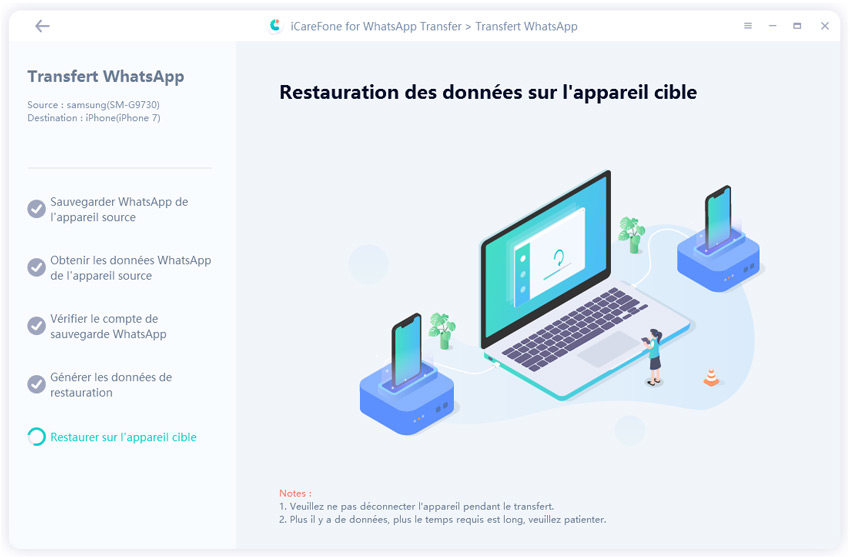
Vous savez tout maintenant sur la façon de transférer messages WhatsApp Android vers un ordinateur et aussi sur la bonne manière de transférer conversations WhatsApp Android vers iPhone.
Si vous souhaitez transférer d'autres types de fichiers WhatsApp ou d’autre applications sociales, Tenorshare iCareFone Transfer vous sera également d’une aide très précieuse


iCareFone Transfer - Transfert, Sauvegarde et Restauration de WhatsApp
puis rédigez votre avis
Par Chloé Blanchet
2025-03-28 / WhatsApp